Озвучивание видеофайла
Как я уже сообщал вам в самом начале этого раздела, в Sound Forge можно загружать видеофайлы форматов Video for Windows (расширение avi), Windows Media Video V8 (расширение wmv или asf), а также MPEG 1 и MPEG 2 (расширение mpg, mpeg). Конечно, монтировать видео Sound Forge не позволяет, зато вполне позволит вам озвучить свой ролик.
На рисунке 3.44 показано, как выглядит видеофайл, загруженный в Sound Forge. Вверху располагается ряд видеокадров. В зависимости от выбранного масштаба изображения вы видите либо все кадры, либо только некоторые из них.
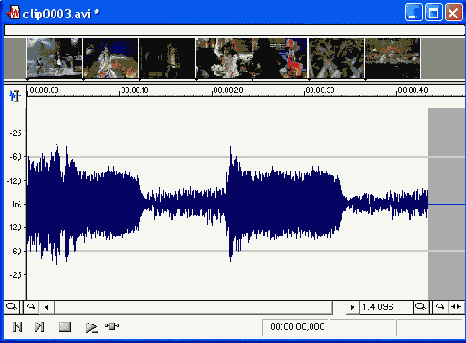
Рис. 3.44. Озвучиваем видеофайл
Операции со звуком выполняются так же, как всегда. Вырезая или удаляя фрагменты, вы никак не влияете на видеоряд - он вообще не поддается редактированию. Просто записываете или вставляете из буфера звук, обрабатываете его всеми необходимыми эффектами, редактируете, подгоняя его так, как этого требует изображение. Для подгонки длительности звука под видео имеет смысл пользоваться командой Time Stretch.
По комбинации Alt-4 (пли по команде View > Video Preview) Sound Forge покажет вам ваш видеофильм в отдельном окошке просмотра. Если же вы просто сохраните видеофайл в формате WAV или МРЗ, то получите то, что в журналах и на радио принято красиво и непопятно называть саундтреком (как будто это означает что-то принципиально иное, чем просто звуковая дорожка).
Перечисленными командами и обработками возможности аудиоредактора Sound Forge не исчерпываются. Но все остальные вещи, на мой взгляд, для начинающего уже не слишком актуальны. Со временем вы сможете освоить их без моего чуткого руководства.
А под моим чутким руководством предлагаю вам перейти к изучению секвенсора Cakewalk Sonar.
